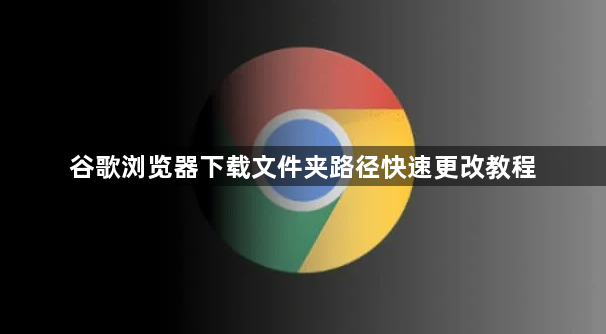
1. 进入设置页面:打开Chrome浏览器,找到右上角的三个竖着的点,点击它,展开下拉菜单。在展开的下拉菜单中,找到“设置”选项,点击打开它。
2. 找到下载设置:打开“设置”选项后,拉到界面的最下方,找到“高级”按钮,点击它,系统会展开更多的设置选项。在展开的设置选项里,在“下载内容”里面找到“位置”选项,这里显示的是默认的下载位置。
3. 更改下载路径:点击“位置”选项后面的“更改”按钮,系统打开选择对话框,选择需要下载的文件夹,然后点击“确定”,这样就成功把Chrome浏览器默认的下载位置变更了。
